Pdf - Portable Document Format er et format utviklet av Adobe Corporation. Dokumenter av denne typen inkluderer ikke bare tekst, men også grafikk, mediefiler og tilleggsressurser som egendefinerte skrifter. Metodene for å hente og lagre teksten i slike dokumenter er forskjellige fra metodene som brukes når du arbeider med vanlige tekstfiler.
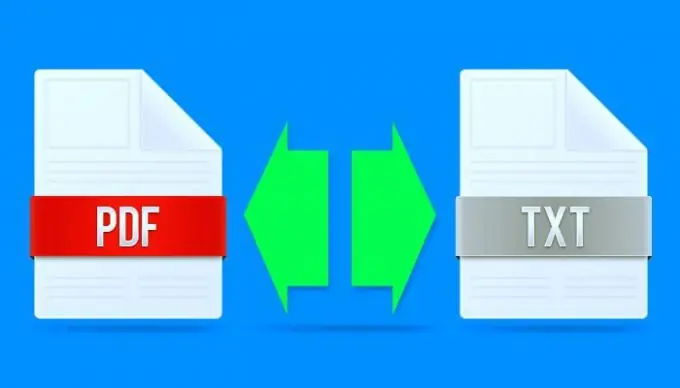
Nødvendig
Foxit PhantomPDF, Microsoft Office Word
Bruksanvisning
Trinn 1
Hvis du trenger å lagre tekst fra et dokument i pdf-format i et dokument med ett av tekstformatene (txt, doc, rtf, etc.), bruk for eksempel Foxit PhantomPDF. Kjør applikasjonen og åpne kildedokumentet i den - den tilsvarende dialogboksen påkalles ved å velge "Åpne" -elementet i "Fil" -delen av programmenyen eller ved å trykke "hurtigtaster" Ctrl + O. Hvis dette programmet er spesifisert i operativsystemet ditt som standardprogram for å jobbe med pdf-filer, så kan operasjonen med å starte applikasjonen og laste en fil inn i den kombineres ved å dobbeltklikke på denne filen.
Steg 2
For å lagre et åpent pdf-dokument i det enkleste tekstformatet - txt - ingen manipulasjoner med selve teksten er nødvendig, kan du gå rett til lagringsoperasjonen. Trykk Ctrl + Shift + S, eller velg Lagre som i Fil-delen av applikasjonsmenyen. I boksen Lagre som type i dialogboksen velger du TXT-filer. I feltene nedenfor angir du sidene i originaldokumentet som skal beholdes - du har tre alternativer å velge mellom. Klikk deretter på "Lagre" -knappen, og pdf-teksten skrives i txt-format.
Trinn 3
Om nødvendig kan teksten til originaldokumentet som er åpnet i Foxit-redigereren, overføres til for eksempel tekstbehandleren i Microsoft Office. Trykk på tastekombinasjonen alt="Image" + 9 eller klikk på ikonet med bildet av siden med briller, og dokumentet blir presentert i tekstformat. Velg ønsket fragment eller hele teksten (Ctrl + A), kopier valget (Ctrl + C), bytt til Word-vinduet og lim inn teksten (Ctrl + V).
Trinn 4
Med den omvendte operasjonen - lagring av tekst i et pdf-dokument - kan Microsoft Word håndtere den alene. For å gjøre dette, skriv inn ønsket tekst eller åpne et ferdig dokument i Word, og ring deretter lagringsdialogen - velg "Lagre som" -elementet i applikasjonsmenyen. I rullegardinlisten "Filtype" velger du den mest kortfattede inskripsjonen - PDF (*. Pdf). Etter det vises flere innstillinger for å lagre parametere i dialogboksen, som kan endres, men det er bedre å la være med standardinnstillingene. Klikk på "Lagre" -knappen, og teksten blir skrevet i pdf-format.






